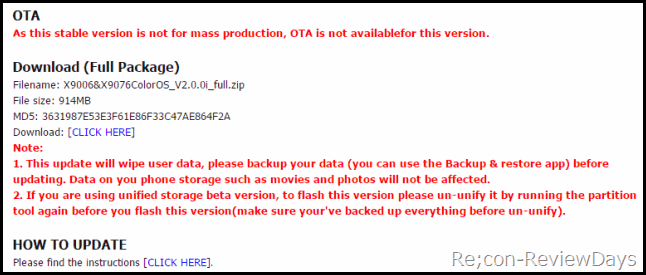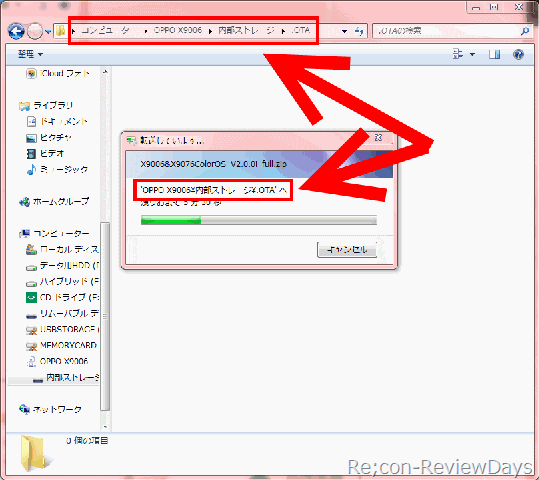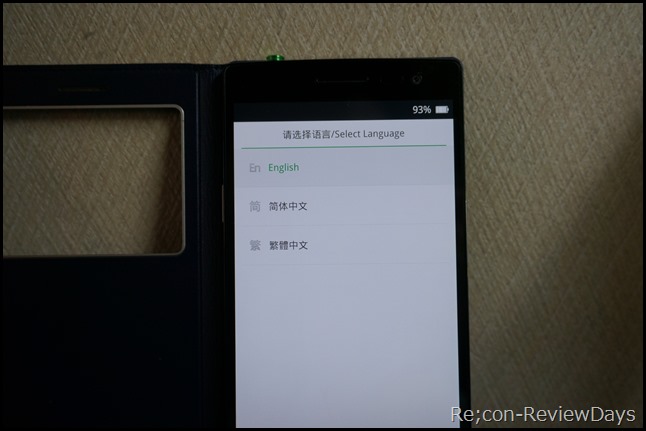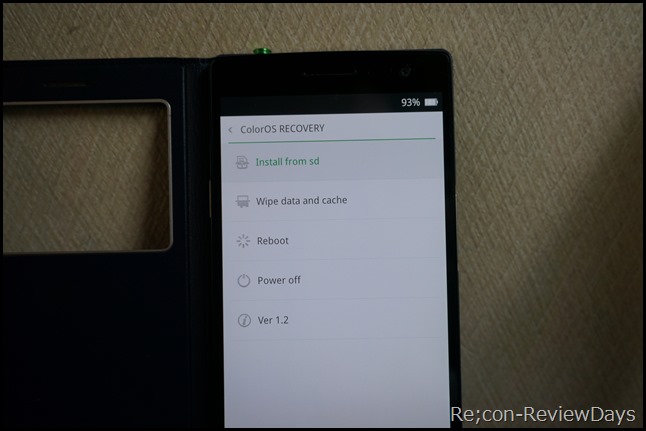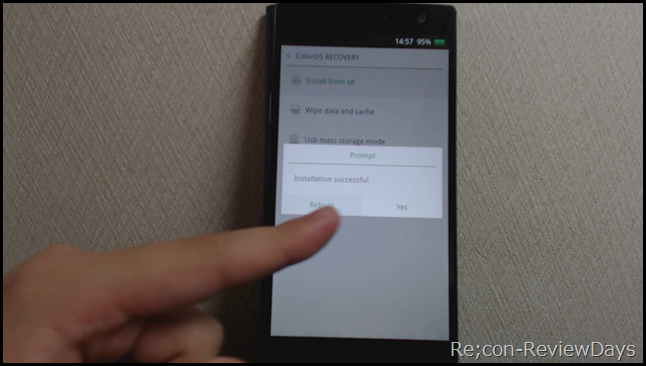・Find 7a/7 ColorOS V2.0.0i Kitkat – OPPO Forums
・How to flash firmware using recovery mode – OPPO Forums
OPPO Find 7/7aにColor OS v2.0.0が1ヶ月ほど前に解禁されましたが、いつまで経ってもOTAでv2.0.0が降ってこないため、手動で当てることにしました。
以下より手動で当てる方法の解説となります。
注意点
今回の解説はOPPO Find 7aをColor OS v1.x系から2.x系へと手動で更新するものであるため、その他のバージョン、機種などでは正常に動作しない危険性があります。
また文鎮化する危険性もございますので、慎重に作業を行って頂くようお願い致します。
この他にもColor OSのアップデートでアプリ類の再インストールが必要となります。アプリ類の設定データ等はアップデート前にバックアップを推奨します。(写真などのデータは保持されているようです。)
1. Color OS v2.0のフルパッケージをDLする
・Find 7a/7 ColorOS V2.0.0i Kitkat – OPPO Forums
上記リンクのOTAの項目より「Download」を探し、[CLICK HERE]のところよりOTAのデーターをダウンロードしましょう。
データは約914MBとなっており、空き容量さえあればPCがなくても端末のみでダウンロード、適用も可能かと思われます。
2. DLしたデータを端末の「\.OTA」へ保存する
保存先は正直適当です。
一応OTAとして当てたかったので何となく端末内の「\.OTA」フォルダにしていますが、端末内の特殊なフォルダでもない限りはリカバリーモードからファイルマネージャーを通して見ることが出来るはずなので、あまり気にする必要はないかと思います。
気をつけて頂きたいのは保存先は「端末の内蔵ストレージ」であって、micro SDではありません。microSD側に保存してしまうと、リカバリーモードから見えないため注意が必要です。
3. リカバリーモードに入り、ランゲージを選択
端末のバッテリーが30%有ることを確認した上で一旦電源をオフへ。
電源を入れた際にOPPOロゴが出てくるため、その際に「電源キー + 音量下」を押しっぱなしにし、リカバリーモードを起動し、好きなランゲージを選択。
なお、この辺りの作業は動画としてアップロードしているため、気になる方はぜひご覧ください。
・OPPO Find 7a Color OS V2.0.0i OTA Update – YouTube
4. リカバリーメニューから「Install from sd」を選択し、DLしたOTAファイルを選択
リカバリーメニューより「Install from sd」を起動し、先ほどダウンロードしたOTAファイルが有るフォルダ、筆者の場合は「\.OTA」フォルダを開き、OTAファイルを選択し「Yes」を押すと展開、インストールが開始されます。
なお、Color OS v1.xから2.x系にアップデートする際にはアプリ類のデータは消去されてしまうため、事前にバックアップを取っておきましょう。(写真などのデータは保持される模様)
インストール時間は約2,3分となっており、その後OSの起動でまた3分ほど掛かってしまうため、時間の余裕のある際に行いましょう。
5. アップデート完了
展開完了後、「Installation successful.」と画面に出ればOSのアップデートは完了です。
Color OSのバージョンも「V2.0.0i」となっており、Androidのバージョンも「4.4.2」へとなっています。
以上でOPPO Find 7aにColor OS v2.0.0のOTAを手動で当てる方法の解説を終了します。
良いOPPOライフを!
売り上げランキング: 419,475
売り上げランキング: 489,256